Se stai cercando un modo per rimuovi VoiceOver sul tuo iPhone e disattiva le descrizioni audio e i gesti associati alla funzione di accessibilità, sei nel posto giusto. Questo post ti spiegherà come disattivare VoiceOver su iPhone 15/14/13/12/11/X/8/7/SE/6 e altri modelli con passaggi dettagliati.
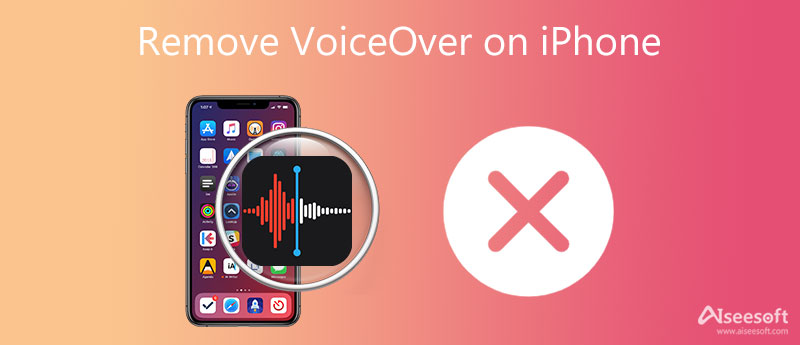
Ci saranno alcune importanti modifiche al tuo iPhone quando abiliti la funzione VoiceOver. Se vuoi rimuovere VoiceOver sul tuo iPhone, puoi seguire la seguente guida per farlo.
Che tu stia utilizzando un nuovo iPhone 15/14/13/12 o un vecchio iPhone X/8/7/SE, puoi andare al Impostazioni profilo app, scegli Accessibilitàe trova il file VoiceOver opzione. In alcune vecchie versioni di iOS, dovresti toccare Generali in Impostazioni e individuare Accessibilità.
Nell'interfaccia Accessibilità, puoi toccare facilmente il VoiceOver interruttore per attivare o disattivare VoiceOver sul tuo iPhone. Se ricevi una richiesta, tocca OK per confermare l'operazione.
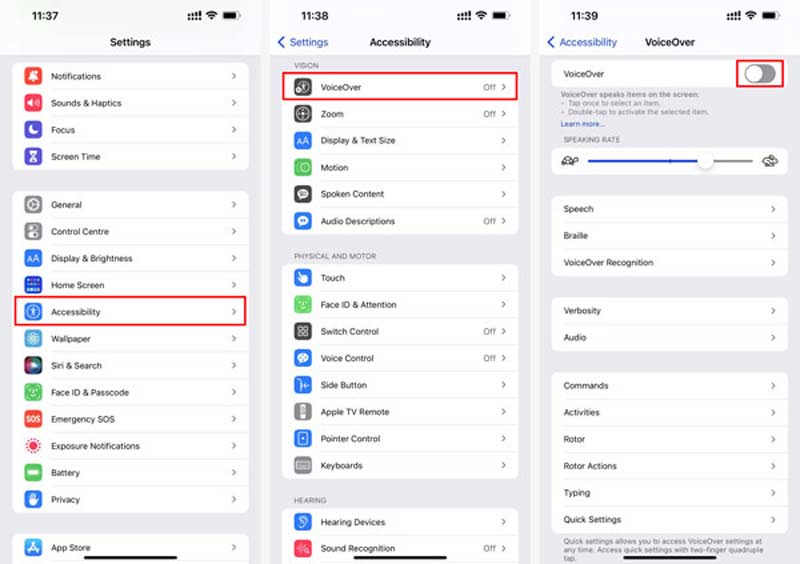
Puoi abilitare o disabilitare facilmente VoiceOver sul tuo iPhone usando Siri. Basta attivare Siri e dire Attiva VoiceOver or Disattiva VoiceOver per confermarlo.
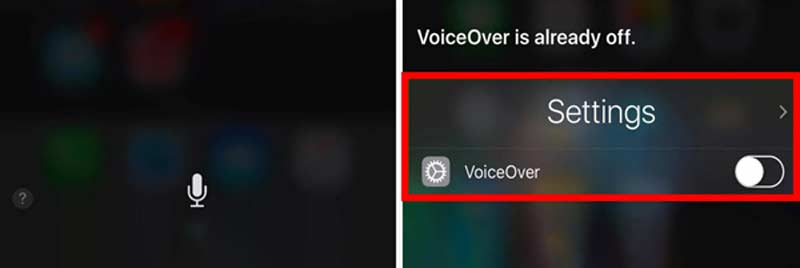
Se hai aggiunto le scorciatoie di accessibilità al tuo Centro di controllo su iPhone, puoi facilmente disattivare e rimuovere VoiceOver da lì.
Sblocca iPhone e solleva il Centro di controllo tirandolo verso il basso dall'angolo in alto a destra dello schermo. Ora puoi toccare il Collegamenti di accessibilità per attivare o disattivare VoiceOver su iPhone.
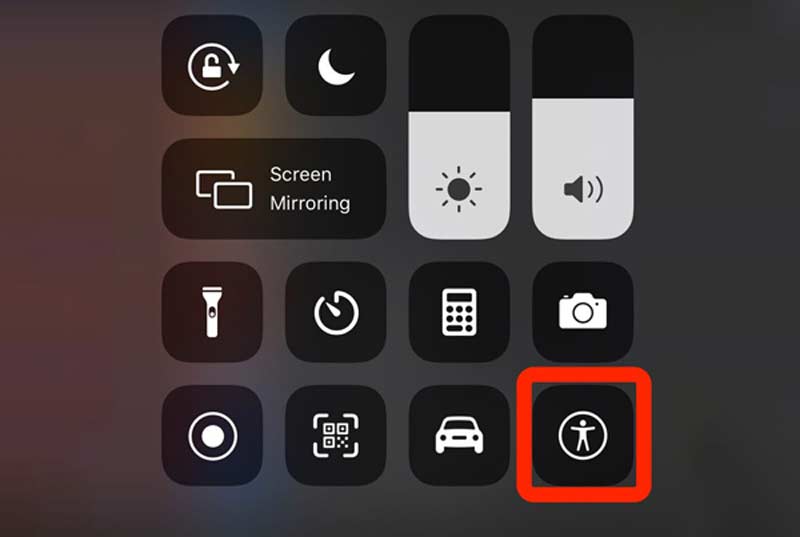
Tieni presente che devi scorrere dalla parte inferiore dello schermo dell'iPhone affinché alcuni vecchi iPhone visualizzino il Centro di controllo.
Per aiutarti a gestire meglio tutti i tipi di file iOS sul tuo iPhone o iPad, qui ti consigliamo sinceramente uno strumento di pulizia dei dati iPhone facile da usare, iPhone Cleaner, per te. È progettato con molte funzioni utili per aiutarti a rimuovere file e app indesiderate dal tuo iPhone. iPhone Cleaner offre un modo semplice e conveniente per liberare spazio su iPhone, proteggere la tua privacy e migliorare le prestazioni dell'iPhone.

Scarica
Sicuro al 100%. Nessuna pubblicità.
Sicuro al 100%. Nessuna pubblicità.






Domanda 1. Che cos'è VoiceOver su iPhone?
VoiceOver è una funzionalità iOS progettata principalmente per cambiare il modo in cui funzionano i gesti dell'iPhone. Può fornire agli utenti descrizioni udibili dello schermo. Con VoiceOver su iPhone, puoi sapere facilmente cosa sta per fare qualcosa prima di eseguire qualsiasi operazione. Puoi controllare e utilizzare meglio il dispositivo iOS senza vedere lo schermo.
Domanda 2. Perché il mio iPhone è bloccato su VoiceOver?
Vari motivi potrebbero causare il blocco del tuo iPhone su VoiceOver. In tal caso, puoi scegliere di forza riavviare iPhone per risolvere il problema.
Domanda 3. Come riparare il controllo vocale su iPhone?
Siri le impostazioni del controllo vocale vengono inserite nell'opzione Siri e Cerca. Puoi trovarlo facilmente dall'app Impostazioni. Puoi personalizzare molte opzioni di controllo vocale correlate in Siri e nell'interfaccia di ricerca.
Conclusione
Apple offre diverse funzionalità di accessibilità per rendere iPhone più facile da usare per tutti, progettato appositamente per gli utenti con problemi di vista, udito e capacità motorie limitate. Mentre per la maggior parte delle persone, non hai bisogno di VoiceOver o di altre funzionalità di accessibilità. Se non ne hai bisogno, puoi usare i tre metodi sopra per rimuovi VoiceOver sul tuo iPhone facilmente.

Blu-ray Player è un potente lettore in grado di riprodurre dischi Blu-ray, cartelle Blu-ray, dischi DVD / cartelle / file ISO, fungendo da comune lettore multimediale per qualsiasi file video HD / SD.
Sicuro al 100%. Nessuna pubblicità.
Sicuro al 100%. Nessuna pubblicità.